Jak korzystać z bloku skrótów w WordPress
Opublikowany: 2022-09-15Dodanie shortcode w WordPressie można wykonać za pomocą bloku shortcode w edytorze WordPress. Umożliwi to wstawienie krótkiego kodu bezpośrednio do posta lub strony. Aby użyć bloku shortcode, po prostu dodaj nowy blok i wybierz opcję Shortcode. Następnie wprowadź żądany krótki kod do bloku. Po dodaniu skrótu możesz wyświetlić podgląd swojego posta lub strony, aby zobaczyć go w akcji.
Jest to rodzaj kodu, który można zastosować do różnych zadań i nie wymaga dużego wysiłku z Twojej strony. Aby z nich korzystać, możesz osadzić formularze, filmy i inne obrazy na stronie lub w poście bez konieczności tworzenia kodu. W tym samouczku przeprowadzimy Cię przez proces dodawania Shortcode do WordPress za pomocą Elementora. Osadzimy formularz kontaktowy za pomocą widżetu Shortcode Elementora. Możesz użyć widżetu, aby wyświetlić kanały Twittera, galerię, interfejs API witryny i wiele innych funkcji. W WordPress możesz użyć Kreatora stron Elementor do tworzenia Shortcode. Będziemy wdzięczni, jeśli podzielisz się swoimi przemyśleniami na temat przydatności Shortcode w Twojej witrynie.
Co to jest krótki kod w Elementorze?
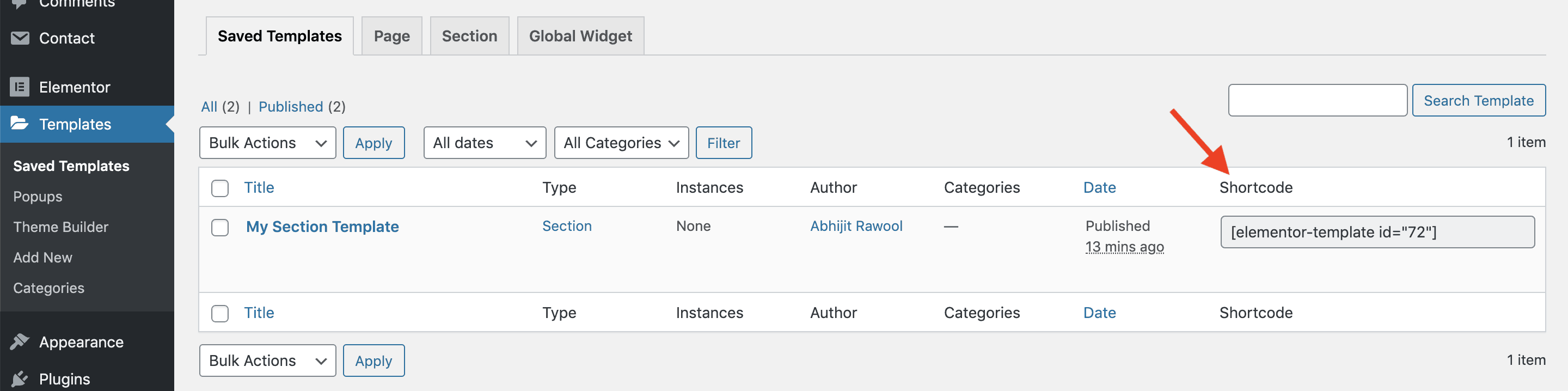 Źródło: abhijitrawool.com
Źródło: abhijitrawool.com Shortcode to kod używany do tworzenia określonej funkcji lub wyświetlania w witrynie WordPress. Są one napisane w nawiasach [ ] i zwykle służą do wstawiania małych fragmentów kodu do posta lub strony.
Elementor zawiera szeroką gamę skrótów, których można używać do wstawiania różnych elementów na swoich stronach i postach. Należą do nich przyciski, pola formularzy, odtwarzacze audio i wideo, mapy i inne. Możesz także użyć skrótów, aby wstawić szablony Elementora do treści.
Skróty do Elementora: łatwy sposób na dodanie dodatkowej treści do swoich stron
Po prostu wstawienie skróconego kodu do stron doda treść bez konieczności pisania kodu. Są one szczególnie przydatne, gdy musisz umieścić wspólne treści na wielu stronach. Wszystkie elementy w Elementorze, niezależnie od tego, czy są to strona, czy szablon, są automatycznie konfigurowane za pomocą shortcode.
Elementor Shortcode w edytorze tekstu
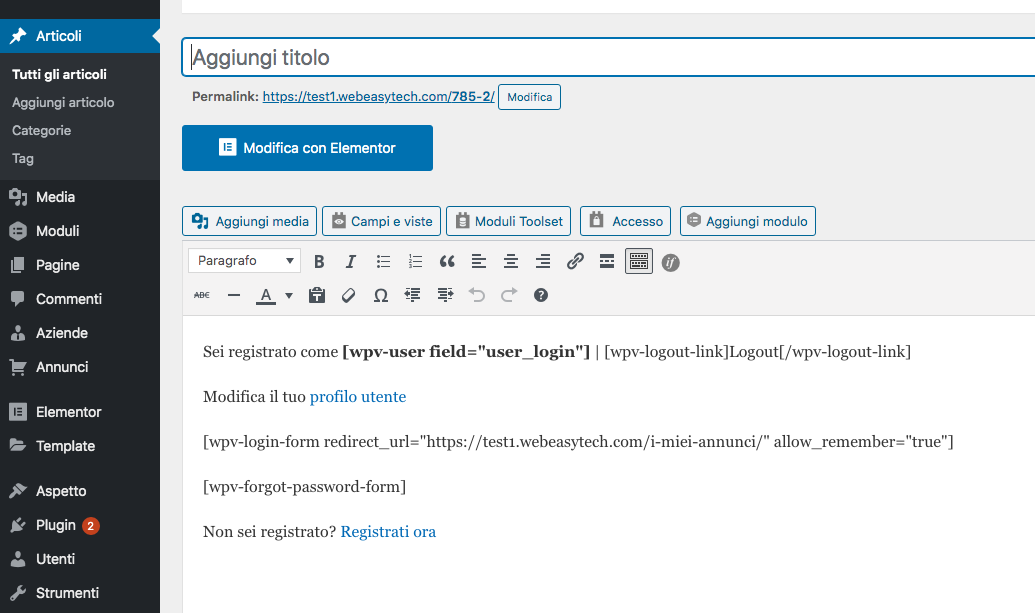 Źródło: toolset.com
Źródło: toolset.comSkróty Elementor można wstawiać do dowolnego edytora tekstu, co pozwala dodawać treści oparte na Elementorze do dowolnego postu lub strony. Może to być przydatne do tworzenia niestandardowych typów postów lub dodawania treści Elementora do istniejących postów i stron.
Elementor: najlepszy edytor treści dla każdego rodzaju tekstu
Jeśli chodzi o edycję treści, nie ma jednego rozwiązania; Elementor to wszechstronne narzędzie, które może być używane w różnych kontekstach. Edytory Elementora mogą pomóc Ci dodać odrobinę smaku do Twojego posta na blogu, uporządkować dokument PDF lub całkowicie przepisać dokument od zera.
Elementor pozwala na użycie dowolnego rodzaju tekstu. Elementor może obsługiwać dowolny rodzaj tekstu, niezależnie od tego, czy jest to narracja, edycja szablonu czy krótki kod. Elementor to także potężny edytor treści, który ma szeroki zakres funkcji.
Elementor to rozwiązanie dla redaktorów treści, którzy chcą mieć wszystkie dzwonki i gwizdki. Elementor, dzięki prostemu w obsłudze interfejsowi i zaawansowanym funkcjom, jest doskonałym wyborem dla każdego, kto chce edytować tekst.
Skrócony kod szablonu Elementor nie jest wyświetlany
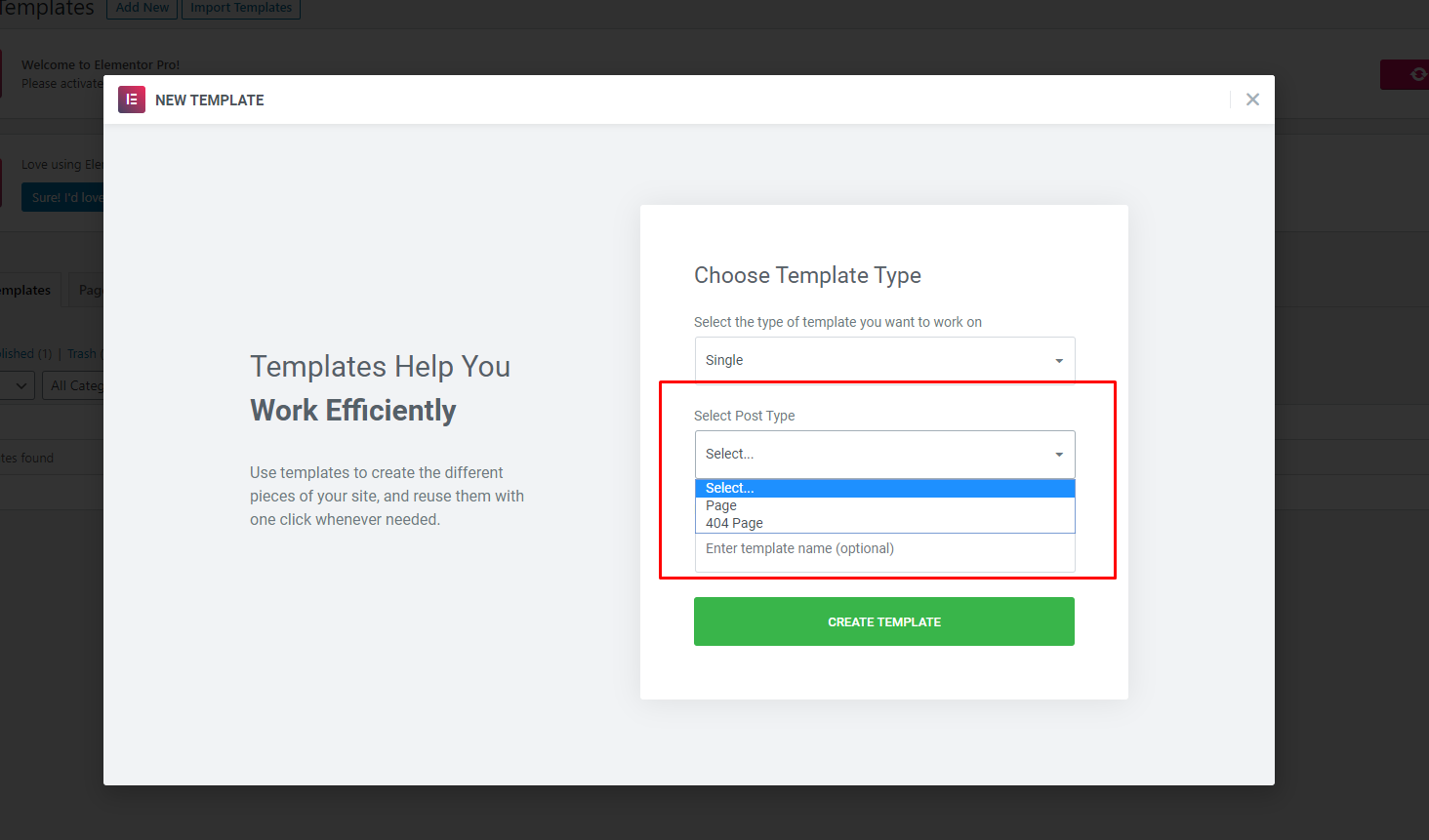 Źródło: GitHub
Źródło: GitHubJeśli nie widzisz skrótów, sprawdź opcje w kolumnie zrzutu ekranu, aby sprawdzić, czy jest włączony, czy nie. Zrób kopię krótkiego kodu i wklej go tam, gdzie chcesz, aby się pojawił.
Biblioteka szablonów Elementor to niezwykle przydatne narzędzie. Możesz importować wstępnie zaprojektowane układy lub eksportować je, aby zaoszczędzić czas i frustrację. Jeśli chcesz dołączyć szablon Elementor w prosty sposób, pokażemy Ci, jak to zrobić w tym samouczku. Dzięki Elementor PRO możesz pobierać skróty dla wszystkich utworzonych układów. Należy pamiętać, że każdy szablon Elementor ma swój własny zestaw skrótów, których można użyć później. Po prostu edytuj stronę, na której chcesz wyświetlić zapisany szablon, a następnie skopiuj krótki kod.
Używanie skrótów w szablonach Elementora
Jeśli chcesz użyć krótkiego kodu w szablonie Elementora, po prostu przejdź do edycji strony dla tego szablonu i wklej do niego krótki kod.
Jak dodać krótki kod w html
Aby dodać krótki kod w HTML, musisz użyć prawidłowego kodu HTML dla żądanego krótkiego kodu. Na przykład, jeśli chcesz dodać krótki kod do przycisku, użyj następującego kodu: Przycisk Shortcode Jeśli chcesz dodać krótki kod do linku, użyj następującego kodu: Link ShortcodeJak wyświetlić krótkie kody?Upewnij się, że użyć skrótu. Aby zobaczyć wynik, wykonaj echo funkcji do_shortcode. Funkcja do_shortcode musi zawsze być echem, aby wyświetlić wartość, jeśli zauważysz w powyższym przykładzie WordPress do_shortcode.Woocommerce Shortcodes ElementorWooCommerce oferuje wiele skrótów, których można używać z Elementorem. Te skróty umożliwiają wstawianie treści WooCommerce do stron i postów i mogą być używane do tworzenia niestandardowych układów WooCommerce. Wyświetlaj informacje o produkcie w nowy sposób dzięki skrótom WooCommerce. Dzięki nim możesz usprawnić przepływy zakupowe użytkowników i zoptymalizować swój sklep internetowy. Ten przewodnik przeprowadzi Cię przez skróty WooCommerce dołączone do wtyczki, a także skróty, które można dodać za pomocą innych wtyczek. Dzięki wtyczce WooCommerce Product Table możesz łatwo dodać krótki kod tabeli produktów do swojej witryny WooCommerce. Quick View Pro zawiera skrót WooCommerce oprócz wtyczki Quick View Pro. Shortcode dodaje przyciski do listy produktów, aby uzyskać szybki dostęp do opcji, a klienci mogą wybierać i dodawać te opcje do koszyka za pomocą linku na liście. Wtyczka tabeli produktów WooCommerce zawiera krótki kod kategorii, który może być używany do wyświetlania pozycji na podstawie ich kategorii. W przeciwieństwie do wbudowanego krótkiego kodu [kategoria_produktu] w WooCommerce, możesz określić, które kolumny informacji mają być wyświetlane o każdym produkcie. Dzięki temu Twój współczynnik konwersji wzrośnie i będziesz mógł sfinalizować zakup znacznie szybciej. Polecane produkty mogą być wymienione oddzielnie od wszystkich innych produktów w Twoim sklepie, dzięki skrótowi Polecane produkty dla WooCommerce. Możesz także użyć skrótu wtyczki WooCommerce Product Table, jeśli nie podoba Ci się siatka obrazu. Aby stworzyć listę polecanych produktów, wybierz kolumny na stronie ustawień wtyczki. Możliwe jest wyświetlanie powiązanych produktów w całej witrynie za pomocą skróconego kodu. Produkt jest wymieniony w układzie formularza zamówienia z listami rozwijanymi dla selektorów ilości i selektorów odmian. Koszyk można przeglądać z informacjami o produkcie, ilościami i odmianami, a także dodawać pozycje do koszyka za pomocą szybko pojawiającego się lightboxa. Ten krótki kod może być używany zarówno z wtyczkami WooCommerce Quick View Pro, jak i WooCommerce Product Table. WordPress, oprócz strony koszyka na zakupy, konfiguruje dla Ciebie szereg stron podczas instalacji i aktywacji. Frontend WordPressa może być używany do wyświetlania koszyka klienta za pomocą shortcode [woocommerce_cart]. Otrzymasz tę stronę po zainstalowaniu WooCommerce. Shortcode Mojego Konta, który może służyć jako formularz logowania i rejestracji, może być również wykorzystany do łączenia kont użytkowników. Jak widać, do tego celu służy krótki kod Woocommerce_my_account. Przycisk paska narzędzi ułatwia dodawanie krótkich kodów WooCommerce. Po aktywowaniu wtyczki WooCommerce Shortcodes zauważysz nowy przycisk shortcode w edytorze tekstu WordPress. Korzystając ze skrótów WooCommerce, możesz dodać fajne funkcje do swojego sklepu internetowego, używając małych fragmentów kodu. Oprócz stron sklepu, postów lub widżetów możesz umieścić je w swojej witrynie. Dodatkowo niektóre skróty umożliwiają modyfikację parametrów wyjściowych. Jeśli potrzebujesz większej elastyczności, możesz dodać krótki kod tabeli produktów WooCommerce i zacząć eksperymentować z 50 opcjami shortcode.Skróty Elementora: jak ich używać w swojej witrynieSkróty WordPress, a także skróty Elementora, mogą być używane w Twoich szablonach. Na przykład strony, sekcje i widżety globalne można dodawać do widżetów, takich jak karty, suwaki i inne, umożliwiając użytkownikom tworzenie niestandardowych rozwiązań. Najpierw znajdź i otwórz widżet, którego chcesz użyć do wstawienia krótkiego kodu. Następnie po prawej stronie edytora kliknij przycisk Wstaw krótki kod, aby wstawić kod. Wprowadzając krótki kod, którego chcesz użyć, w wynikowym oknie dialogowym, możesz przejść do następnego kroku, w którym możesz kliknąć OK. Na marginesie możesz użyć własnych skrótów Elementora, a także WordPressa. Krótki kod [tabela_produktów] może na przykład służyć do wyświetlania listy polecanych produktów na pasku bocznym witryny. Tabela produktów zostanie dodana do widżetu, a polecane produkty będą widoczne na pasku bocznym. Wtyczka WooCommerce Product Table umożliwia utworzenie shortcode i możesz go skonfigurować za pomocą dostępnych 50 opcji shortcode. Jeśli wolisz, możesz również użyć skrótów na WordPress lub WooCommerce. Aby zapisać krótki kod, po prostu wklej go do edytora i kliknij Zapisz. Pasek boczny Twojej witryny wyświetla teraz listę polecanych produktów.Jak znaleźć skrócony kod w WordPressW WordPressie skrócone kody to małe fragmenty kodu, które pozwalają robić różne rzeczy z Twoimi postami i stronami. Skróty mogą być używane do wstawiania obrazów, filmów, audio i innych multimediów do posta lub strony. Skróty mogą być również używane do tworzenia formularzy, ankiet i innych interaktywnych treści. Aby znaleźć skrót do obrazu, wideo lub innego nośnika, po prostu poszukaj przycisku „Wstaw multimedia” w edytorze WordPress. Ten przycisk wywoła bibliotekę multimediów, w której możesz wybrać plik, który chcesz wstawić. Po wybraniu pliku zobaczysz skrót dla tego pliku w polu „Wstaw do postu”. Aby znaleźć skrócony kod formularza lub innej interaktywnej treści, musisz zajrzeć do kodu źródłowego strony lub posta. Aby to zrobić, po prostu kliknij zakładkę „Tekst” w edytorze WordPress. Spowoduje to ujawnienie kodu HTML posta lub strony. Poszukaj kodu odpowiadającego formularzowi lub treści, którą chcesz wstawić. Krótki kod zostanie ujęty w nawiasy kwadratowe [ ].shortcodes to fantastyczne narzędzie dla WordPressa. Kod wtyczki można wyświetlić w jednym widoku, aby umożliwić wykonanie funkcji. Możliwe, że w niektórych przypadkach będziesz musiał usunąć lub wymienić krótki kod. Może to być żmudne, zwłaszcza jeśli nie wiesz, od czego zacząć. Wtyczka Search and Replace, moim zdaniem, jest prostą, lekką wtyczką, która jest od razu do rzeczy. Po zainstalowaniu i aktywacji będziesz mógł szybko wyszukiwać skróty w bazie danych treści swojej witryny. Będziesz mógł spędzać mniej czasu i mieć więcej treści, wiedząc, że wszystkie odpowiednie skróty zostały zastąpione lub usunięte. Wtyczka Search and Replace może być używana do wyszukiwania i zastępowania wszystkich rodzajów treści w poście lub na stronie. Aby zainstalować i aktywować wtyczkę, przejdź do strony wtyczki na pulpicie WordPress. Teraz powinieneś być w stanie znaleźć główną stronę wtyczki. W polu wyszukiwania wpisz krótki kod, który chcesz zastąpić. To świetny sposób na wyszukiwanie i zastępowanie skrótów w witrynie WordPress. Po prostu wprowadź termin lub krótki kod, który chcesz zastąpić, i wybierz pole Zamień na. Następnie naciskany jest przycisk do wykonania operacji. Wszelkie skróty z pola wyszukiwania w Twojej witrynie zostaną automatycznie usunięte.Korzyści z ShortcodesAdd_shortcode('my_shortcode, 'do_shortcode');

